Как полностью удалить приложение iStart с компьютера
Сложно встретить человека, который радовался бы обилию рекламы, запуская компьютер. Чем же руководствовались создатели iStart, предназначенной именно для таких сомнительных целей? Видимо, даже не задавались вопросом, а просто рассчитывали на невнимательность пользователей. Даже самые бдительные из нас способны пропустить флажок в массе настроек или не прочитать пару строчек очень мелкого шрифта. Рассказываем, как удалить приложение iStart, мешающего нормальной загрузке и последующей работе Windows.

Что за приложение iStart и нужно ли на компьютере?
iStart – приложение, которое по задумке разработчиков должно упрощать использование компьютера, в основном, ускоряя поиск документов и других файлов на компьютере. Создатели приложения уверяют, что благодаря продвинутой системе индексации содержимого утилита увеличивает производительность и представляет собой незаменимого помощника.
На деле это приложение без труда добивается прямо противоположных результатов, больше занято подстраиванием пользовательских машин под собственные цели. iStart вероломно меняет стартовые страницы в браузерах, начинает массово загружать и транслировать рекламу.
Как подготовить компьютер к удалению iStart
Паразитное приложение iStart может попасть на компьютер не только в ходе установки каких-нибудь пиратских сборок игр, драйверов или прикладных программ, но и при банальном заражении вирусами. Сначала на машину проникает и прочно обосновывается само восстанавливающийся вредоносный код, затем подгружаются рекламные модули, майнеры и прочие снижающие производительность и отнимающие время угрозы. Чтобы исключить повторную загрузку и установку программного мусора телом вируса, стоит провести тщательное сканирование специальной антивирусной утилитой.
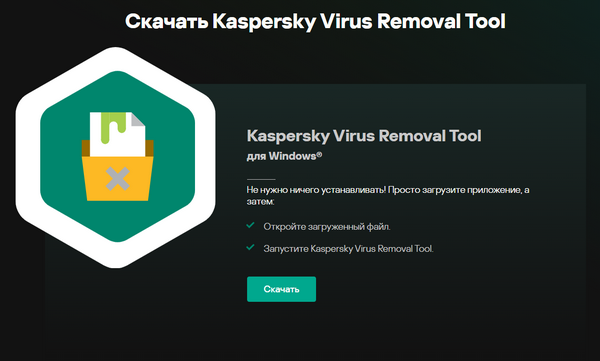
-
Посетите официальный сайт Kaspersky Lab или Dr. Web, найдите в разделе бесплатных утилит Virus Remuval Tool или Dr. Web CureIt и скачайте на компьютер.
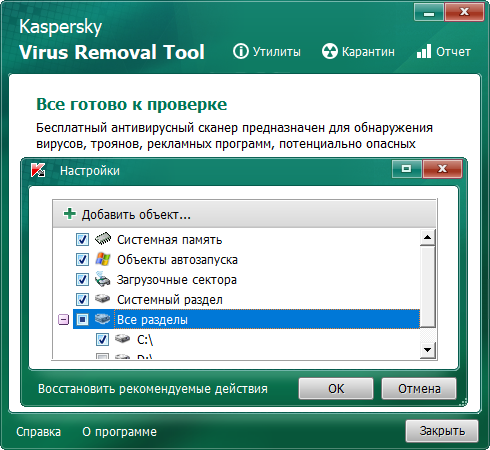
Запустите утилиту. В окне предварительной настройки укажите область сканирования — лучше выбрать системную память, объекты автозапуска, загрузочные сектора и по желанию сам диск с установленной операционной системой.
После того как все вирусы будут найдены и уничтожены, можно приступать к удалению самой программы iStart.
Как удалить iStart на компьютере с Windows
iStart не отличается от других программ Windows в отношении установки и деинсталляции: создание папок и файлов, необходимых для работы, и регистрация в реестре происходят в штатном режиме и приложение попадает в список «Приложения и возможности».
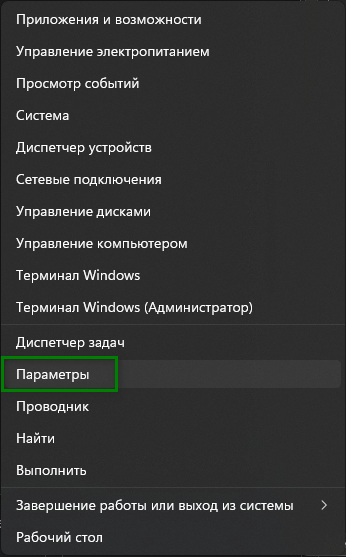
-
Нажмите правой клавишей мыши кнопку «Пуск» и выберите пункт «Параметры».
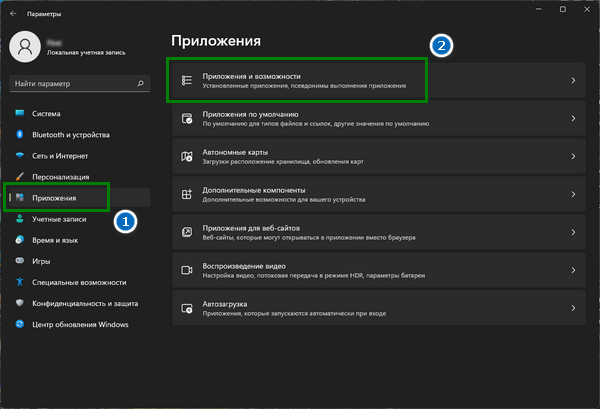
Перейдите во вкладку «Приложения» и далее в раздел «Приложения и возможности».
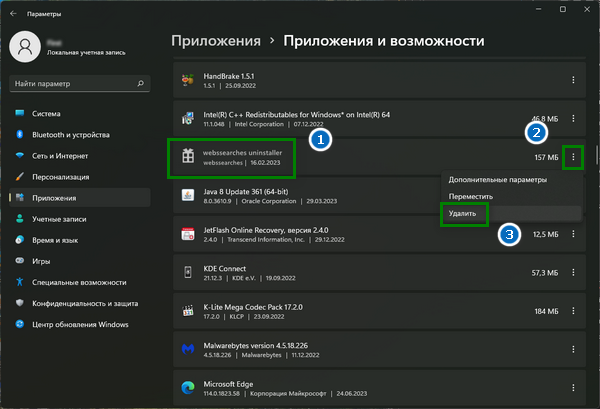
В секции «Список приложений» найдите istartserf uninstall, webssearshes uninstall или аналогичное называние, нажмите значок с тремя вертикальными точками и выберите пункт «Удалить».
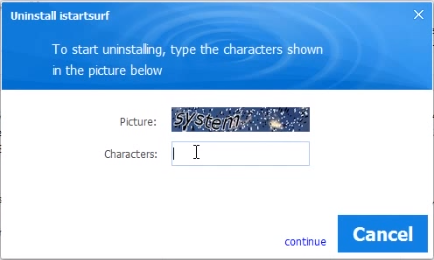
Введите текст капчи. Деинсталлятор может не принять ввод с первого раза. Тогда нужно просто повторить выбор команды на удаление и попытаться ввести вновь сгенерированный текст заново.
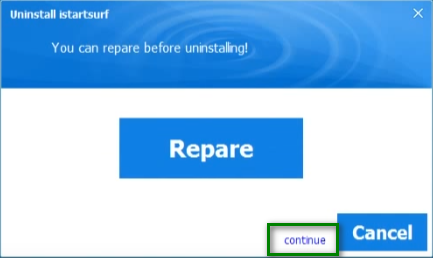
Подождите пока программа удаления соберет необходимые для продолжения операции данные. Когда индикатор прогресса займет крайнее правое положение нажмите «Contunue». Затем, не нажимая кнопки «Repare», вновь нажмите ту же кнопку.
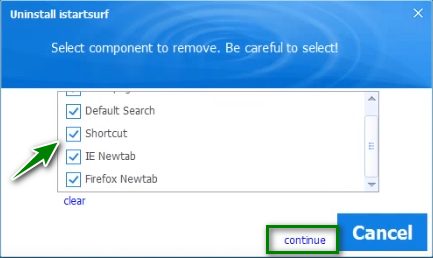
В новом диалоговом окне отметьте флажком все предложенные пункты и вновь нажмите кнопку «Contunue».
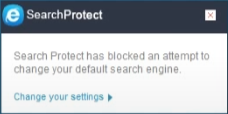
После завершения процесса, пользователя ждет сообщение от другой утилиты под названием SearchProtect, которая входит в пакет iStart и блокирует изменение поисковой системы, установленной по умолчанию.
Во время инсталляции iStart на компьютере поселяются и другие ненужные приложения, которые также можно и стоит удалить, воспользовавшись списком установленных приложений. Вот как могут называться такие гости: iWebar, SensePlus, WordShark, YiuTube Accelerator, Globalupdate и т. п.
Как после удаления с компьютера iStart вернуть поиск Яндекса или Google
Описанных выше действий все еще недостаточно для того, чтобы устранить все последствия установки iStart на компьютер. В браузерах упорно сохраняется выбранная зловредным приложением неэффективная поисковая система. Причем попытки смены поставщика поиска путем смены в настройках браузера, к успеху не приводят.
- Нажмите сочетание клавиш Win и R, в строку «Выполнить» скопируйте команду regedit и нажмите клавишу Enter или кнопку «ОК».
- В редакторе реестра в меню «Правка» выберите пункт «Найти» и в строке поиска введите название ваш вариант названия программы. Это может быть webssearshes или istartserf.
- Если в результатах поиска оказывается папка с таким названием, достаточно выделить этот объект и удалить. Продолжая поиск важно удалить все папки реестра с соответствующими названиями. Объекты в правой части редактора реестра не удаляют, а выделив, вызывают правой кнопкой мыши контекстное меню, выбирают пункт «Изменить» и полностью очищают поле «Значение». Продолжать эти действия необходимо до момента, пока утилита не сообщит, что поиск в реестре завершен.
Наконец можно открыть браузер и в настройках установить нужную поисковую систему Яндекс или Google.
Как окончательно удалить с компьютера iStart
Все вероятные места, где iStart и приложения-подельники успели насоздавать клонов вручную найти и удалить проблематично. Чтобы полностью избавиться от привязчивого программного обеспечения стоит загрузить специализированную утилиту Adwcleaner.
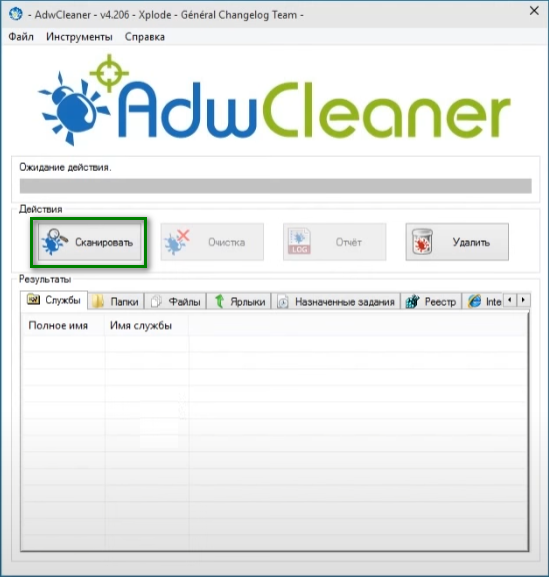
- Скачайте и запустите AdwCleaner.
- Нажмите кнопку «Сканировать».
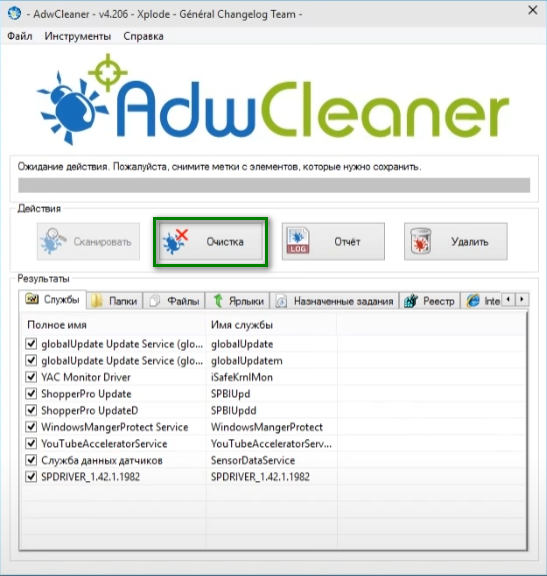
Проследите, чтобы на каждой из вкладок на всех найденных элементах был установлен флажок и нажмите кнопку «Очистить».
По завершению удаления скрытых папок и файлов и записей в реестре, операционная система будет полностью очищена от зловредных приложений. Кроме того, Adwcleaner выведет на экран небольшое диалоговое окно, с инструкциями, как избежать подобных негативных сценариев в будущем. Главное правило – пользоваться проверенными источниками программного обеспечения, как минимум проверять пиратские сборки антивирусом, внимательно изучать настройки программы установки и не время от времени использовать Adwcleaner, в качестве профилактики.
Посмотрите видео о том, как правильно удаляют с компьютера программу iStart:
Как удалить istart.webssearches.com: пошаговая инструкция
В последнее время в достаточно высокой степени активизировались разного рода угонщики браузеров, относящиеся к разряду вирусов группы Hijacker. Одним из таковых является (http) istart.webssearches.com. Этот вирус принципиально особо опасным назвать нельзя, однако после проникновения во все без исключения веб-обозреватели, установленные на компьютере, существенно замедляется интернет-серфинг.
Вирус istart.webssearches.com: что это за угроза?
В общих чертах эта угроза работает точно так же, как и все остальные вирусы этого типа. В первую очередь воздействие состоит в том, что при активации в системе он заменяет собой стартовую или пустую начальную страницу на собственную, в которой прописан адрес http istart.webssearches.com. Вследствие этого подменяется и поисковая система, установленная в браузере по умолчанию.
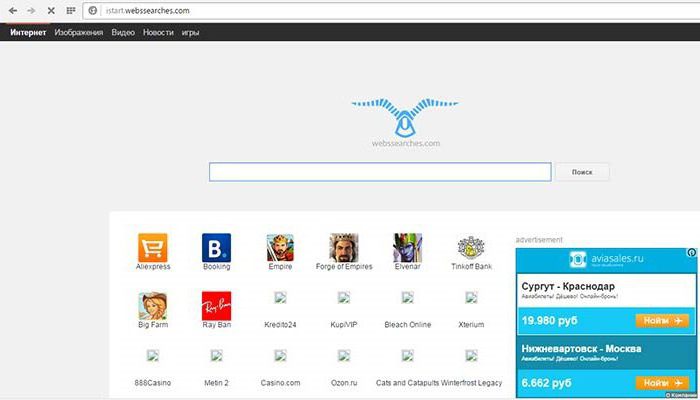
Кроме того, вне зависимости от того, какой именно обозреватель используется в качестве основного инструмента для веб-серфинга, возможна установка дополнительных панелей или расширений (надстроек), которые активируются в браузере самостоятельно.
Наконец, при попытке доступа к любым ресурсам в интернете начинается постоянная переадресация на сайты сомнительного или рекламного содержания с предложениями покупки каких-то товаров, но чаще – установки ненужного пользователю программного обеспечения. Как удалить istart.webssearches.com, рассмотрим чуть позже, а пока несколько слов о том, как эта угроза проникает в пользовательские системы.
Как вирус проникает на пользовательские компьютеры?
Обычно появление данного вируса (впрочем, как и всех остальных угроз из этой серии) связано только с невнимательностью самого пользователя, который надлежащим образом не заботится о безопасности своего компьютера.
Это может происходить на стадии инсталляции каких-то приложений или игр, дистрибутивы которых были загружены из ненадежных источников. Пользователь не обращает внимания на предложения установки дополнительных компонентов и панелей и соглашается с рекомендованными опциями инсталляции, после чего в фоновом режиме срабатывает пакетная установка ненужного ПО, в том числе и istart.webssearches.com. Как избавиться от такой напасти, в полной мере осознают далеко не все пользователи, поскольку, в отличие от своих сородичей, это приложение в списке установленных программ Windows может и не отображаться.
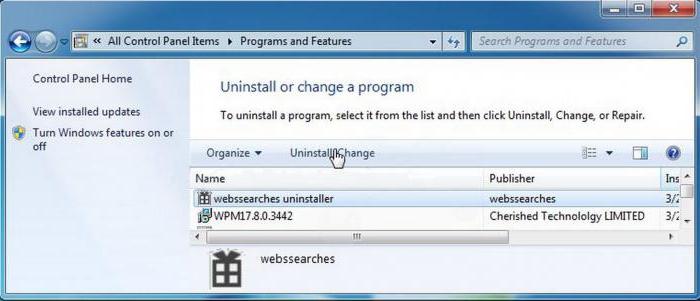
Впрочем, если оно есть, попытайтесь его удалить, однако это касается только деинсталлятора программы, а не всего приложения целиком. Но бороться с этой угрозой можно иначе.
Как удалить istart.webssearches.com: использование специальных утилит
Обычно, чтобы удалить этот вирус из системы, рассчитывать на встроенные антивирусные сканеры или их аналоги в виде портативных утилит не стоит. Как правило, такие апплеты имеют статус доверенного программного обеспечения, и антивирусы их попросту игнорируют.
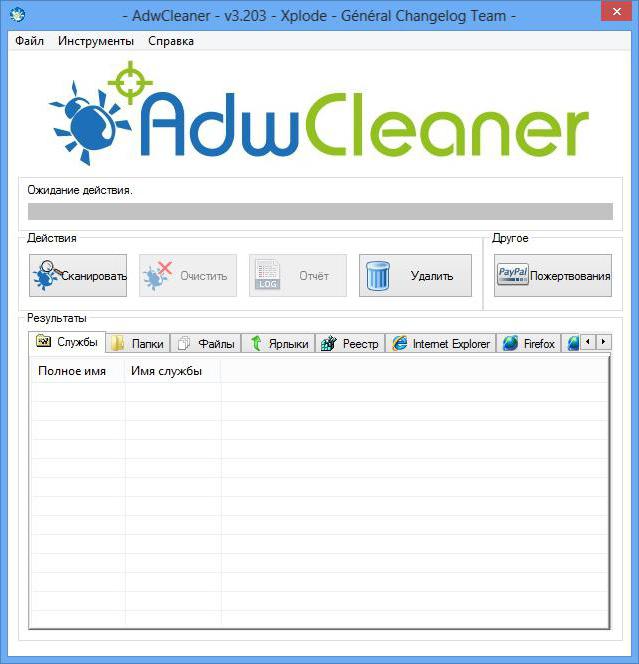
Для автоматического выявления и нейтрализации любых угроз этого типа лучше всего воспользоваться утилитами вроде AdwCleaner. Но ведь и создатели вируса далеко не так глупы, чтобы оставлять таким программам хоть какие-то шансы на обнаружение своих вредоносных приложений. Поэтому результат сканирования может быть совсем не тем, что ожидал пользователь. В этой ситуации придется заняться разрешением проблемы того, как удалить istart.webssearches.com вручную.
Проверка ярлыка браузера, начальной страницы и расширений
Итак, начальные действия будут выполняться в обозревателях. Первым делом необходимо использовать меню ПКМ для ярлыка выбранного веб-браузера и посмотреть на строку указания полного пути к исполняемому EXE-файлу. Для большинства обозревателей она должна заканчиваться названием браузера с расширением. Но для той же «Оперы» в качестве исполняемого файла используется не Opera.exe, а Launcher.exe.
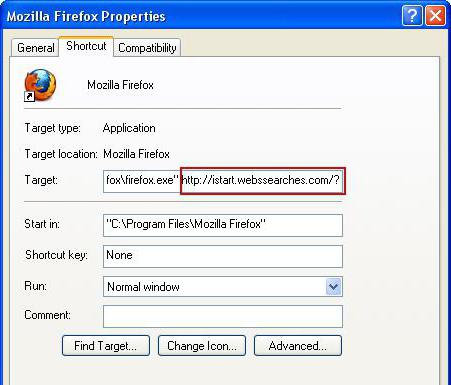
Если после расширения имеется приписка вроде http istart.webssearches.com/?type=sc, ее нужно удалить, после чего сохранить изменения. После этого желательно войти в раздел расширений и проверить установленные надстройки, панели, расширения и дополнения. Если по поводу хоть какого-то из них возникают сомнения, их нужно отключить или деинсталлировать. К сожалению, название поисковой системы явно может быть и не показано.
Но радоваться еще рано. Решая вопрос того, как удалить istart.webssearches.com, крайне важно сменить стартовую страницу, поскольку при повторном открытии вирусной поисковой системы угроза активизируется в системе снова. Опять же, после этого необходимо сохранить изменения настроек, после чего в обязательном порядке перейти к следующему шагу.
В «Проводнике» задаем поиск с критерием webssearch и удаляем все результаты. Как правило, компоненты вируса будут присутствовать в одноименном каталоге, который располагается в папке Roaming, в свою очередь, вложенной в директорию AppData главного пользовательского каталога. Папка AppData может иметь атрибут скрытой, поэтому изначально в меню вида необходимо установить показ скрытых объектов.
Иногда папки вируса могут располагаться и в программных каталогах ProgramFiles и ProgramData (каталог тоже скрытый).
Как удалить http istart.webssearches.com через системный реестр?
Теперь самое главное. Вызываем редактор реестра (консоль «Выполнить» со строкой regedit) от имени администратора и активируем поиск (меню «Файл» или сочетание Ctrl + F).

А в поисковое поле вводим значение webssearches и удаляем все ключи или разделы, которые будут найдены. Переход по результатам производится через кнопку дальнейшего поиска или клавишу F3. Только после удаления всех компонентов вируса и полной перезагрузки системы (в обязательном порядке), вопрос того, как удалить istart.webssearches.com, можно считать полностью решенным.
Кое-что напоследок
И не вздумайте пользоваться широко рекламируемыми в интернете утилитами вроде Stronghold AntiMalware или SpyHunter, а то после их установки греха не оберетесь. Как оказывается, от них избавиться еще сложнее, нежели от многих вирусов, ими же и определяемых. Эти программы настолько сильно воздействуют на систему, что даже ее работоспособность может оказаться под большим вопросом. Да и сами приложения платные, и даже в пробных версиях без регистрации или покупки ничего не удаляют.
При подготовке материала использовались источники:
https://rusadmin.biz/rukovodstva/kak-polnostyu-udalit-prilozhenie-istart-s-kompyutera/
https://fb.ru/article/343783/kak-udalit-istart-webssearches-com-poshagovaya-instruktsiya
 Онлайн Радио 24
Онлайн Радио 24